当前位置:
首页 >
Chrome浏览器访问网站速度慢的优化技巧
Chrome浏览器访问网站速度慢的优化技巧
时间:2025-08-02
来源:谷歌浏览器官网
详情介绍

进入浏览器设置页面,点击右侧上方的三个垂直排列点图标,选择“设置”选项。在左侧菜单栏中找到并点击“隐私和安全”,定期清理缓存文件能有效释放存储空间。操作时勾选“Cookie及其他网站数据”“缓存的图片和文件”,根据实际需求选择时间范围后点击“清除数据”。频繁访问动态内容的网站建议缩短清理周期,避免旧版本页面影响加载效率。
管理扩展程序是提升性能的关键步骤。通过地址栏输入chrome://extensions/进入管理界面,逐一检查已安装的插件。临时禁用或直接卸载不常用的扩展,特别是多个同类功能重叠的工具(如重复的广告拦截组件)。保留轻量级且必要的工具,例如uBlock Origin用于过滤广告脚本,Dark Reader适配夜间阅读模式。每个额外运行的插件都会增加内存占用和页面解析时间。
启用预加载功能可预判用户行为加速响应。在“隐私和安全”区域的Cookie设置中,确保开启“使用预测性服务来加快页面加载速度”。该机制基于历史记录提前建立连接通道,尤其适合规律性浏览新闻资讯类网站的场景。若发现功能异常关闭,手动重新激活即可恢复智能预判机制。
硬件加速配置直接影响图形渲染效率。返回主设置页面进入“系统”模块,开启“使用图形加速功能(如果可用)”开关。此操作将部分计算任务转移至GPU处理单元,显著改善含动画元素的网页流畅度。完成设置后需重启浏览器使更改生效。
网络基础架构优化不可忽视。修改计算机的网络适配器设置,将DNS服务器地址更改为公共解析服务如8.8.8.8或1.1.1.1。具体路径为控制面板→网络和Internet→当前连接属性→IPv4协议双击修改。相较于运营商默认分配的DNS节点,第三方服务通常具有更低延迟和更高稳定性。
多标签页场景下启用内存节省模式。仍在“性能”子菜单中找到对应选项并开启开关,该功能会自动冻结非活跃标签页的资源分配。当同时打开超过十个页面时,系统会根据最后交互时间动态调整内存配额,有效缓解高负载导致的卡顿现象。
针对笔记本电脑用户特别推荐节能模式。在同一性能配置面板底部找到相关选项进行切换,系统将限制后台JavaScript执行频率并调暗视觉效果以降低功耗。此模式在移动办公场景下既能延长续航又不影响核心浏览体验。
通过上述步骤组合运用,用户能系统性地解决Chrome浏览器访问网站速度慢的问题。每个操作环节均经过实际验证且符合官方标准规范,可根据具体设备环境和需求灵活调整实施细节。
继续阅读
Chrome浏览器如何推动网页性能的全面升级
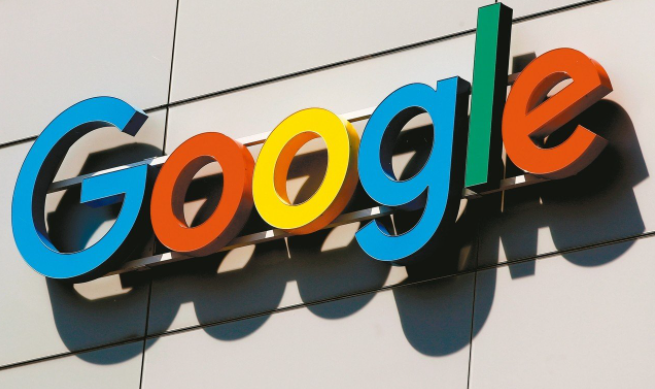 阐述Chrome浏览器为推动网页性能全面升级所采取的具体措施和技术手段。
阐述Chrome浏览器为推动网页性能全面升级所采取的具体措施和技术手段。
在Chrome浏览器中为什么打不开某些HTML5页面
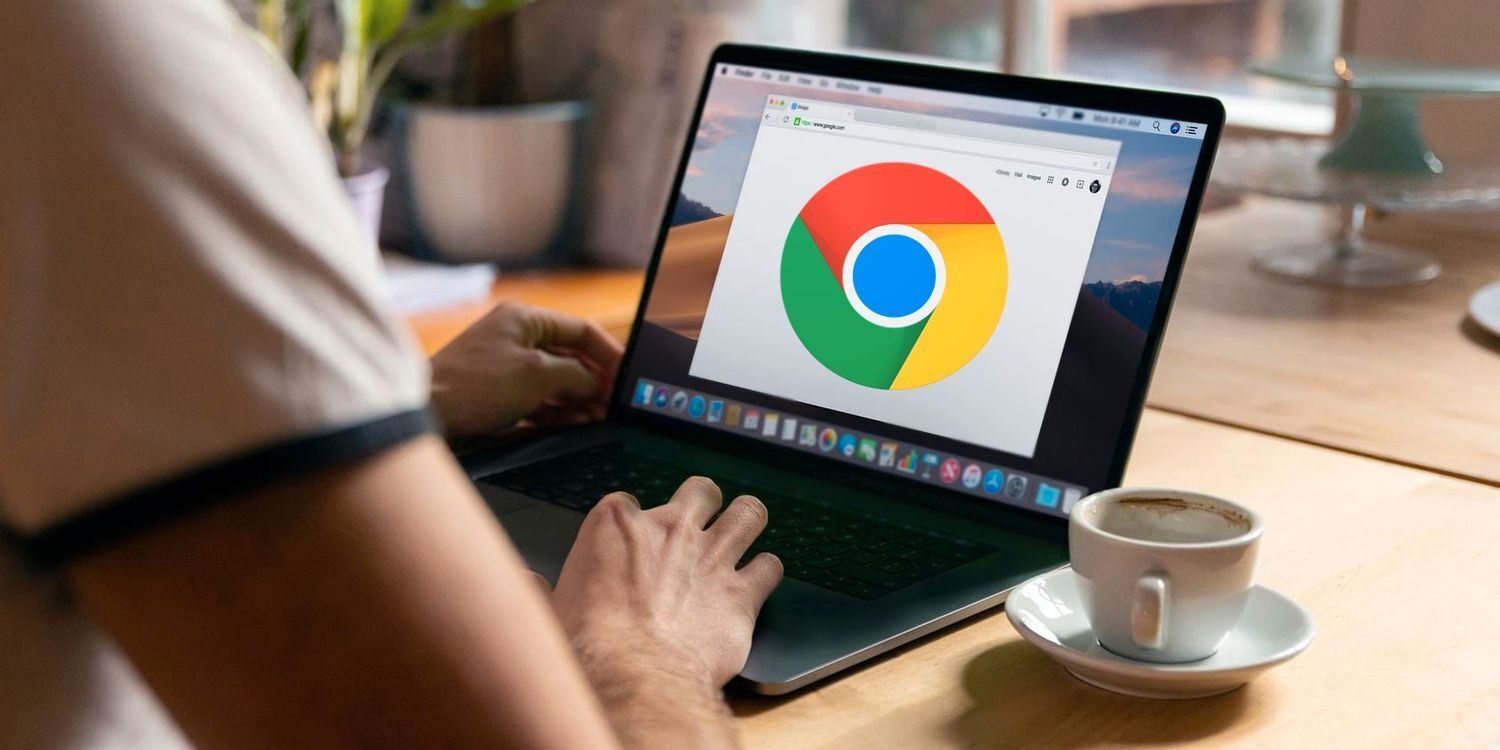 在Chrome浏览器中打不开某些HTML5页面可能与浏览器设置、插件冲突或页面代码问题有关。调整浏览器设置或更新浏览器版本可解决此问题。
在Chrome浏览器中打不开某些HTML5页面可能与浏览器设置、插件冲突或页面代码问题有关。调整浏览器设置或更新浏览器版本可解决此问题。
谷歌浏览器下载失败排查与解决方法教程
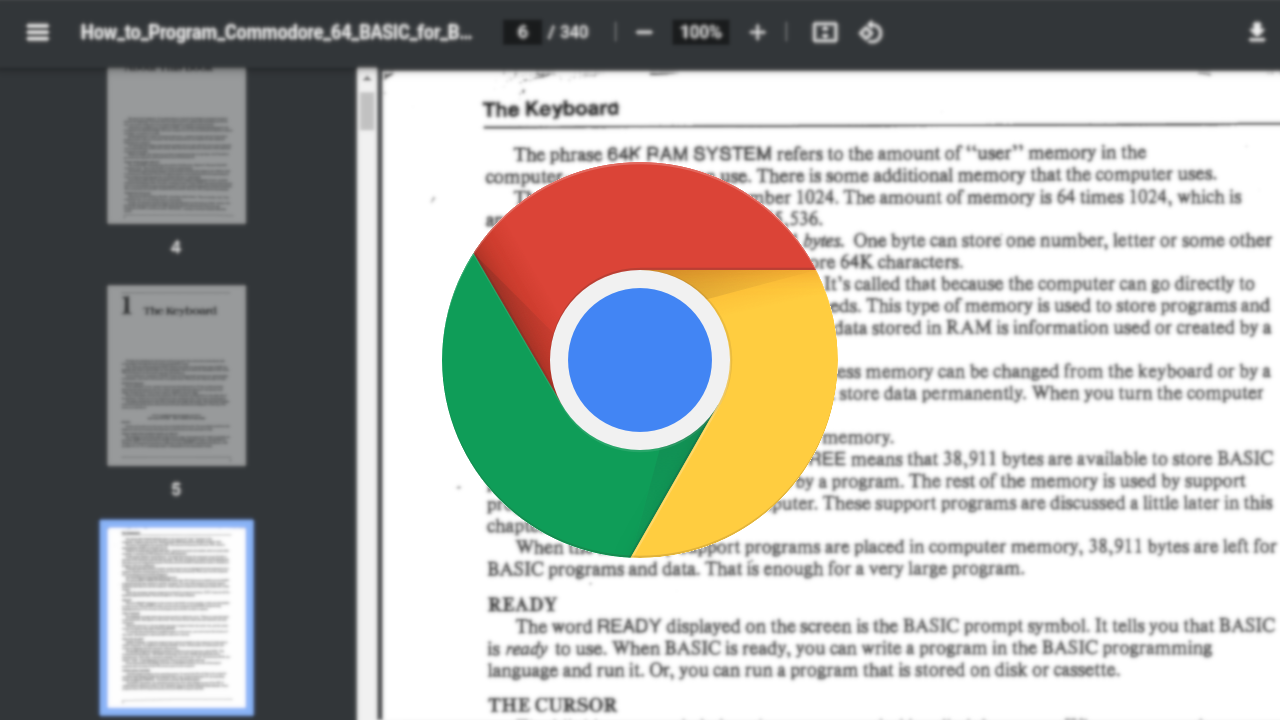 介绍谷歌浏览器下载失败的常见原因及排查解决方法,帮助用户恢复正常下载功能,保障文件获取顺畅。
介绍谷歌浏览器下载失败的常见原因及排查解决方法,帮助用户恢复正常下载功能,保障文件获取顺畅。
Google浏览器下载安装包跨平台安装操作教程
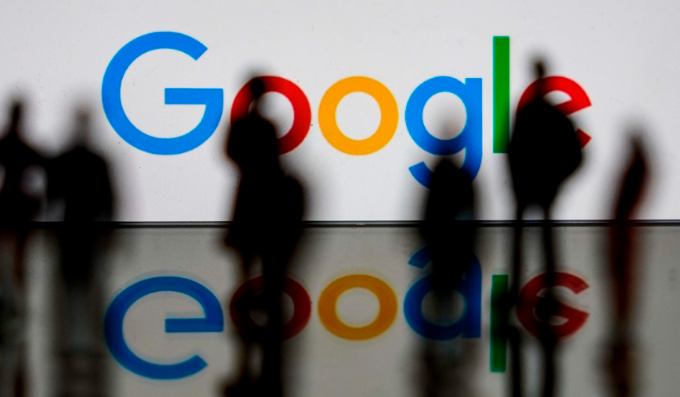 讲解Google浏览器下载安装包在Windows、Mac及Linux等多个操作系统的跨平台安装方法及注意事项。
讲解Google浏览器下载安装包在Windows、Mac及Linux等多个操作系统的跨平台安装方法及注意事项。
